极速PE官网 > 帮助中心 >
win10如何改变文件类型最快
作者:pe系统 2016-08-07
微软的Windows操作系统从Win7开始就默认不显示文件的类型了也就是不显示你的文件是exe还是txt的了,那么Win10如何显示文件类型?Win10查看文件扩展名?下面小编就教你win10如何改变文件类型方法。
win10如何改变文件类型图文教程:
1请自行下载安装Win10操作系统;也可以看我前面的Win10各种安装办法的经验什么U盘安装PE安装通通都有介绍到
2先确认一下我们是看不到文件类型的
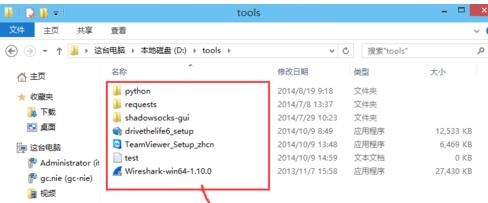
Win10如何改变文件类型图文教程一
3点击上面的查看按钮
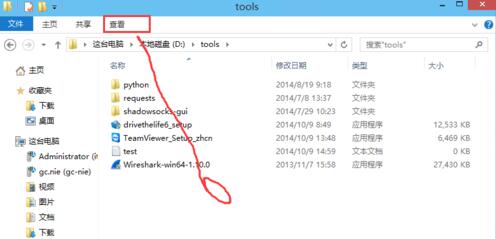
Win10如何改变文件类型图文教程二
4接着就可以看到选项了打开
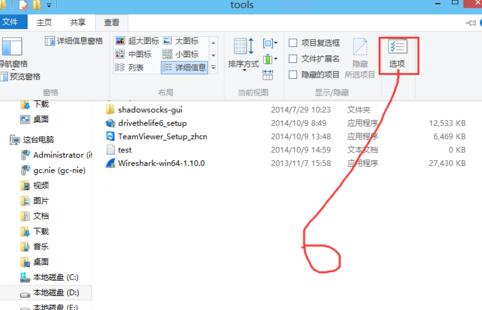
Win10如何改变文件类型图文教程三
5切换到查看页
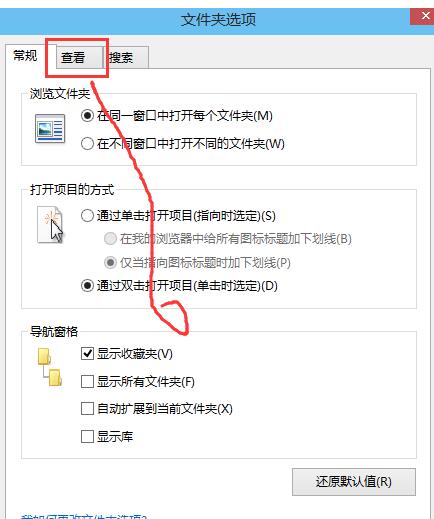
Win10如何改变文件类型图文教程四
6往下找到“隐藏已知文件类型的扩展名”
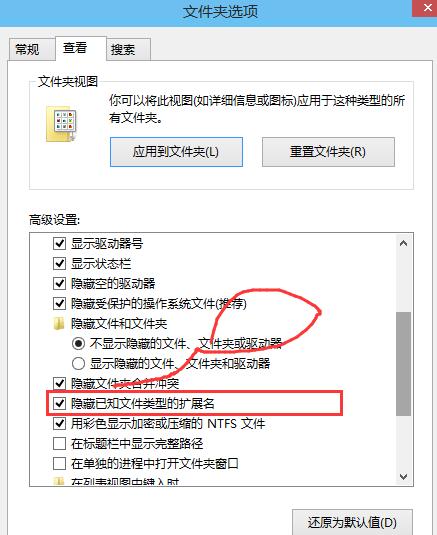
Win10如何改变文件类型图文教程五
7去掉这个勾勾点击应用和确定
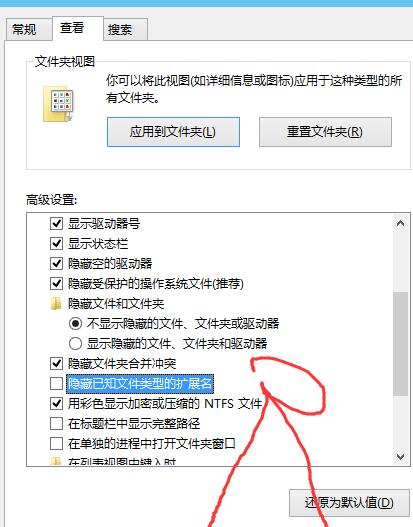
Win10如何改变文件类型图文教程六
8返还文件目录可以看到文件类型了
以上就是win10如何改变文件类型的图文教程,如果您觉得本经验有帮助就收藏起来吧,希望可以帮到你,更多精彩内容敬请观看。
摘要:微软的Windows操作系统从Win7开始就默认不显示文件的类型了也就是不显示你的文件是exe还是txt的了,那么Win10如何显示文件类型?Win10查看文件扩展名?下面小编就教你Win10如何显示文件类型方法....
